Como Sincronizar Minhas Senhas no Meu PC e Telefone Celular?
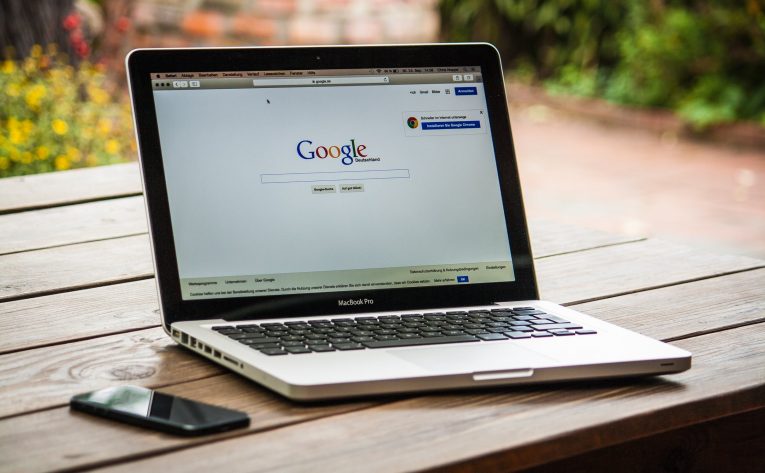
Então, você deseja sincronizar todos os seus dados em todos os dispositivos que possui? Bem, não tenha medo, é um feito muito simples que não levará mais que alguns minutos.
Sincronize Senhas entre os Seus Dispositivos com o Google Chrome.
Você pode sincronizar suas contas salvas em vários dispositivos com o Smart Lock para Senhas. Essa ferramenta prática permitirá que você use suas senhas em todos os seus dispositivos conectados à sua Conta do Google. Ele está ativado por padrão, portanto, tudo que você precisa fazer é acessar sua conta do Google Chrome e seus dispositivos móveis devem usar o Android.
Salve as Senhas na Sua Conta.
Como eu disse, o Smart Lock para Senhas é ativado por padrão, mas se tiver sido desativado por algum motivo, você precisará ativá-lo novamente antes de poder usar seus recursos. Quando ativado, você será perguntado se deseja que o ele salve seus dados de login sempre que entrar em um site usando o Chrome ou Android. Se você deseja que o Smart Lock salve suas senhas em qualquer site que estiver navegando, clique em "Salvar". Além disso, note que, se você tiver várias contas do Chrome conectadas, será solicitado para escolher em qual salvará as informações. Você pode procurar suas senhas salvas sempre que quiser nas configurações do Chrome e no google.com.
Como Ativar/Desativar o Smart Lock para Senhas.
Como o Smart Lock para senhas está ativado por padrão, você pode pular esta parte se não quiser desabilitá-la ou se não estiver interessado em manipular o aplicativo. Caso contrário, siga estas etapas.
- Abra o Chrome no seu PC.
- Selecione "Mais" no canto direito e escolha "Configurações" .
- Role para baixo até a parte inferior e pressione "Avançado" .
- Você encontrará uma seção chamada "Senhas e formulários", selecione "Gerenciar senhas" abaixo dela.
- Ative o login automático se desejar fazer login automaticamente em aplicativos e sites vinculados à sua conta do Chrome nos dispositivos móveis.
- Você pode escolher se o Smart Lock for Senhas salvará uma senha ou não para sites específicos que você visita. Basta selecionar "Nunca" quando o Smart Lock for Senhas solicitar que você salve uma senha. Ele nunca solicitará novamente esse site se você escolher "Nunca" .
Escolhi "Nunca", mas Mudei de Idéia. O Que Eu Faço?
- Você pode verificar quais sites estão na lista de sites do Smart Lock para os quais nunca salvará senhas.
- No seu PC, abra o Chrome.
- No canto superior direito, encontre "Mais" .
- Clique em "Configurações" .
- Na parte inferior do menu suspenso, selecione "Avançado" .
- Encontre "Senhas e formulários", e clique em "Gerenciar senhas" .
- Você verá um campo chamado "Nunca salvo" que contém todos os sites para os quais o Smart Lock nunca oferecerá o salvamento de senhas. Para remover um site da lista, clique em "Mais" e, em seguida, "Remover" .





